大家平时也会在网上搜索一些文档,出来的都是百度文库或者道客巴巴,想要下载稳定的话,需要登录,还要花钱购买,确实很麻烦,今天就为大家分享一款工具,可以直接打印道客巴巴的文档。
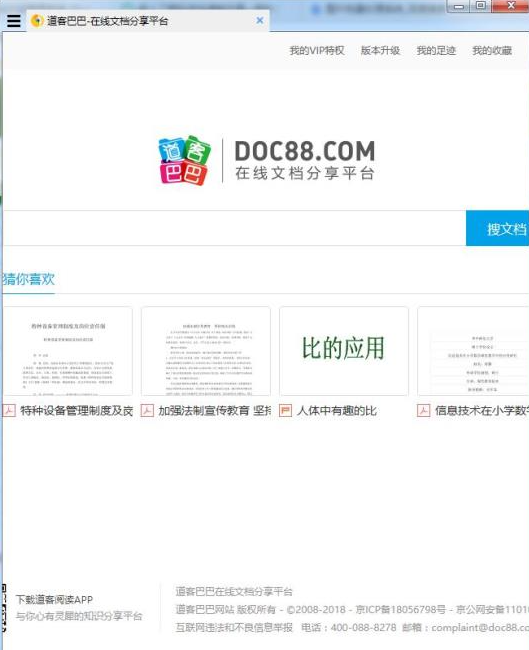
软件特色
轻而全 海量文档
5MB大小 支持多种格式
十亿文档满足所有工作学习需求
体积小 多种格式 海量文档
零负担 阅读体验
极致 去繁 无广告
不加任何广告,为深度学习而生
无广告 极简接入 深度学习
全方位满足需求
阅读 复制 打印 下载
只需一款阅读器就够了
阅读 复制 打印 下载
功能介绍
工具栏
1. 打开文件:选择本地文件在阅读器中浏览, 文件类型支持PDF
2. 打印:打印当前文档
3. 上一页:向上翻页
4. 下一页:向下翻页
5. 自适应宽度连续模式:阅读页宽度自动适配阅读窗口宽度
6. 自适应单页模式:阅读页面整体适应阅读窗口
7. 左旋转:阅读页面逆时针旋转九十度
8. 右旋转:阅读页面顺时针旋转九十度
9. 缩小:缩小阅读页面
10. 放大:放大阅读页面
11. 输入内容:查找 在文档内查找
12. 向上查找:上翻页查找输入的内容
13. 向下查找:向下翻页查找输入的内容
14. 收藏:收藏当前阅读页面, 收藏内容在稻壳阅读器左上角阅读器工具栏-收藏-显示收藏, 查看收藏内容
15. 另存为:将文档保存到本地
16. VIP:VIP充值续费, 邀请好友获得VIP试用特权
操作栏按钮位于稻壳阅读器左上角, 功能包括: 文件, 查看, 前往, 缩放, 收藏, 设置, 帮助, 窗口
文件
1.打开:选择本地文件在阅读器中浏览,文件类型支持PDF,
2.关闭:关闭阅读窗口
3.另存为:将文档保存到本地
4.保存快捷方式:将当前的文档,保存为快捷图标,点击图标可直接打开文档
5.打印:打印当前文档
6.文档属性:查看文档标题,格式,页数,幅面
7.最近打开的文档:展示最近10篇打开的文档
8.退出:退出稻壳阅读器
查看
1.单页模式:阅读文档时,当前窗口展示一页文档
2.双页模式:阅读文档时,当前窗口展示两页文档
3.书本查看:阅读文档时,以书本模式浏览
4.连续显示页面:阅读文档时,阅读页面连续显示文档内容
5.向左旋转:阅读页面逆时针旋转九十度
6.向右旋转:阅读页面顺时针旋转九十度
7.幻灯片:阅读页面变为幻灯片模式,使用ESC可退出
8.全屏显示:阅读页面变为全屏模式,使用ESC可退出
9.书签:为本地加载的文档设置书签
10.显示工具栏:阅读页面展示工具栏
11.全选:选中阅读文档的所有页面
12.复制选定范围:复制选中的文档中被选定的内容
收藏
1.添加第x页到收藏夹:添加当前阅读文档页面,到收藏夹
2.显示收藏:在阅读器左侧显示已收藏的文档页面
3.已收藏的内容:已经收藏的文档页面
使用说明
稻壳浏览器,道客巴巴专用“打印”设备,但是可以把文档保存为PDF格式,具体操作流程如下,也可以保存为PDF后转其他格式(word,excel.ppt….)
第一步下载安装,下面有下载链接,也可以去找个道客巴巴文档点击打印然后下载
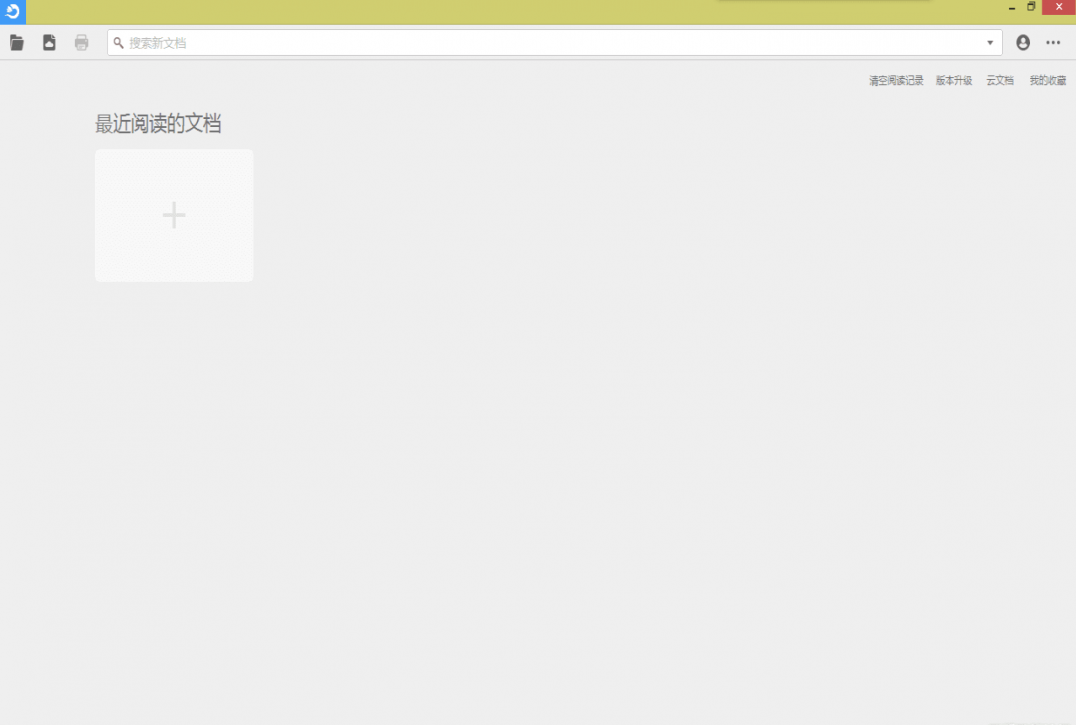
第二步,搜索你想要下载的文档
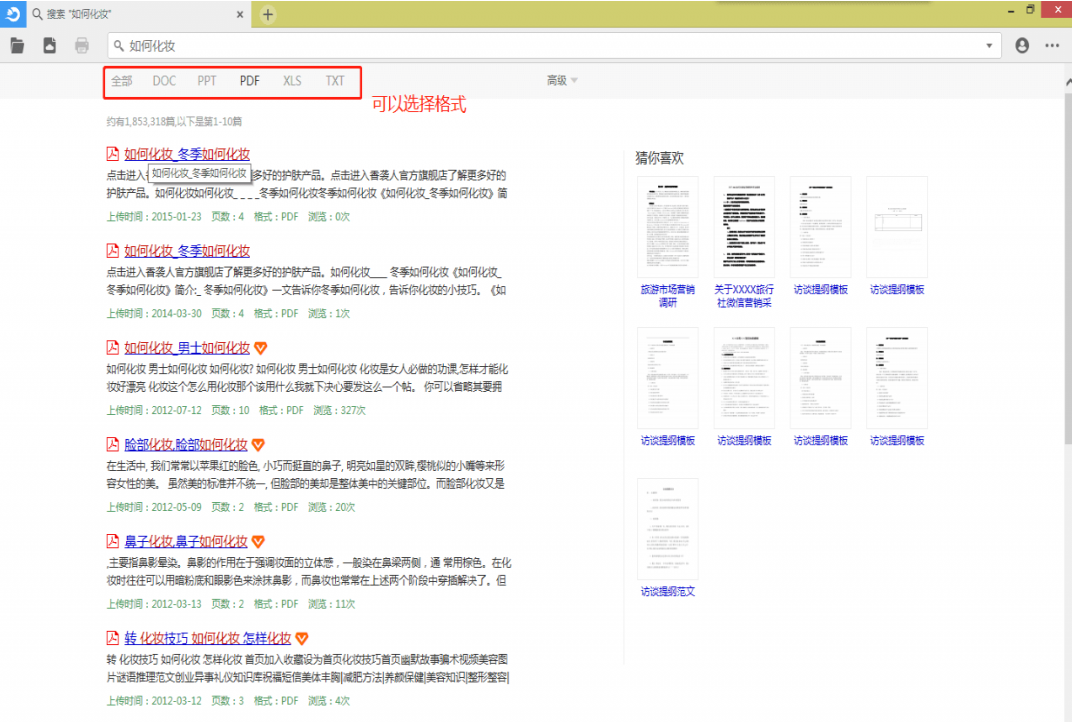
第三步,点击标题打开文档
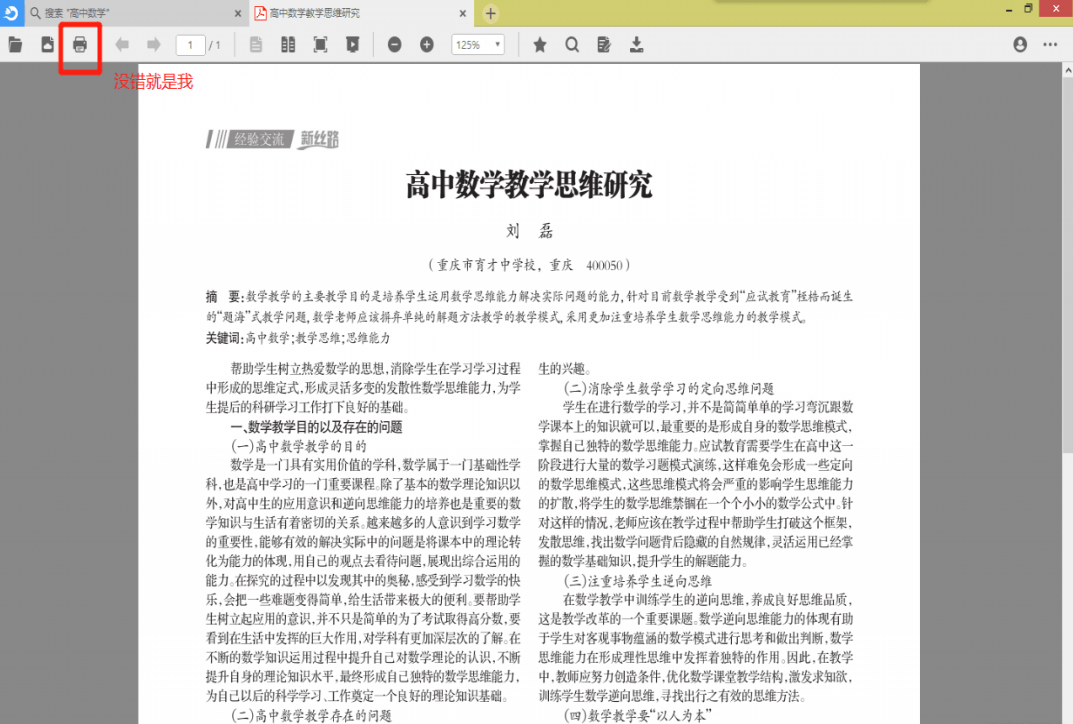
第四步,就是点击打印按钮,然后大部分人选择(另存为PDF)(我系统精简了,这个选项没了。。。)

第五步,好了,已经保存为PDF了 
点开看一看,no problem

各位朋友,本网站本身不提供下载资源,以下资源地址均为网友整理提供,并且需离开本站,请各位网友谨慎选择,我站将不提供任何保障。另:如这些资源地址有违规或侵权行为,请联系66553826(@)qq.com,我方将在确认后第一时间断开链接。